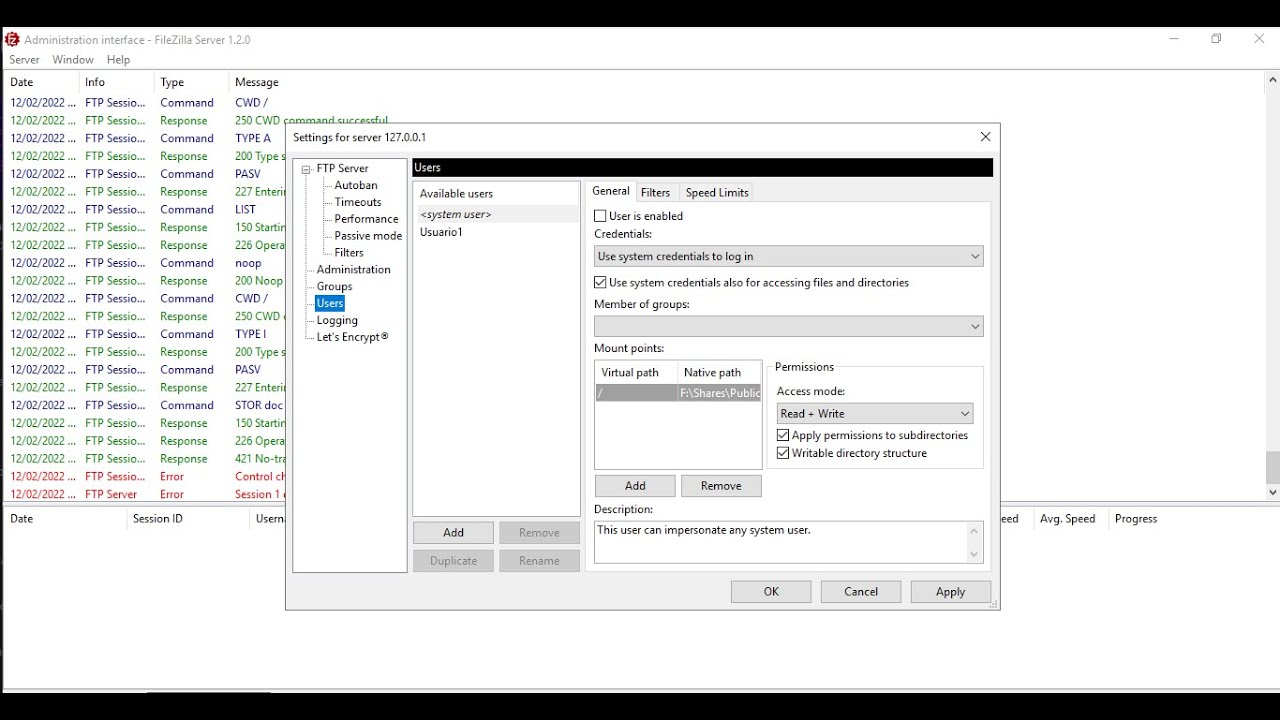
En este tutorial aprenderás a configurar correctamente el firewall de Windows 7 para permitir el acceso a FileZilla Server. El firewall de Windows es una herramienta esencial para mantener la seguridad de tu equipo, pero a veces puede bloquear el acceso a ciertas aplicaciones, como FileZilla Server. En este tutorial, te mostraremos cómo agregar una excepción en el firewall de Windows 7 para que puedas utilizar FileZilla Server sin problemas. Sigue los pasos que te presentamos a continuación y estarás listo para utilizar FileZilla Server en poco tiempo.
Guía para configurar FileZilla de manera efectiva
FileZilla es un cliente de FTP gratuito y de código abierto que se utiliza para transferir archivos entre computadoras. Es muy popular entre los usuarios de Windows 7 que desean compartir archivos en una red local. Sin embargo, su configuración puede ser un poco complicada. En este artículo, te guiaremos a través de los pasos para configurar FileZilla de manera efectiva en Windows 7.
Paso 1: Descargar FileZilla
Lo primero que debes hacer es descargar FileZilla desde su sitio web oficial. Asegúrate de descargar la versión correcta para tu sistema operativo. Una vez que hayas descargado FileZilla, instálalo en tu computadora.
Paso 2: Configurar el firewall de Windows 7
Antes de poder utilizar FileZilla, debes asegurarte de que está permitido a través del firewall de Windows 7. Para hacerlo, sigue estos pasos:
1. Abre el Panel de Control y selecciona «Sistema y seguridad».
2. Haz clic en «Firewall de Windows».
3. Selecciona «Configuración avanzada».
4. Haz clic en «Reglas de entrada» y luego en «Nueva regla».
5. Selecciona «Programa» y haz clic en «Siguiente».
6. Haz clic en «Examinar» y busca la ubicación de FileZilla en tu computadora.
7. Haz clic en «Siguiente» y luego en «Permitir la conexión».
8. Selecciona todas las opciones de perfil y haz clic en «Siguiente».
9. Asígnale un nombre a tu nueva regla y haz clic en «Finalizar».
Paso 3: Configurar FileZilla
Una vez que hayas configurado el firewall de Windows 7, es hora de configurar FileZilla. Asegúrate de tener acceso a tu servidor FTP y sigue estos pasos:
1. Abre FileZilla y selecciona «Archivo» y luego «Gestor de sitios».
2. Haz clic en «Nuevo sitio» y nombra tu sitio.
3. Configura la dirección del servidor, el puerto y el protocolo.
4. Introduce tus credenciales de inicio de sesión y haz clic en «Conectar».
5. Si todo está configurado correctamente, deberías poder conectarte a tu servidor FTP.
Conclusión
Configurar FileZilla puede parecer intimidante al principio, pero siguiendo estos sencillos pasos, podrás hacerlo sin problemas. Asegúrate de descargar la versión correcta de FileZilla, configurar el firewall de Windows 7 y establecer la conexión con tu servidor FTP. Con un poco de práctica, podrás utilizar FileZilla para transferir archivos fácilmente.
Guía para establecer la configuración de SFTP en FileZilla Server
FileZilla Server es una herramienta de servidor de FTP de código abierto que es muy popular en el mundo del alojamiento web. Una de las características más importantes de FileZilla Server es su capacidad para soportar SFTP (Secure File Transfer Protocol). SFTP es una versión segura de FTP que utiliza SSH (Secure Shell) para cifrar todos los datos transmitidos entre el servidor y el cliente. En este artículo, vamos a explicar cómo configurar la configuración de SFTP en FileZilla Server.
Paso 1: Primero, necesitas descargar e instalar FileZilla Server en tu ordenador. Una vez que lo hayas instalado, abre la aplicación y haz clic en el menú «Editar» y luego selecciona «Usuarios».
Paso 2: A continuación, haz clic en el botón «Agregar» y crea un nuevo usuario. Asegúrate de que el usuario tenga permiso para acceder a los archivos que deseas compartir a través de SFTP.
Paso 3: En la pantalla de configuración del usuario, haz clic en la pestaña «General». Asegúrate de que la opción «Permitir SFTP» esté habilitada.
Paso 4: Ahora, haz clic en la pestaña «Contraseña» y establece una contraseña segura para el usuario. Asegúrate de guardar la contraseña en un lugar seguro, ya que la necesitarás para acceder al servidor a través de SFTP.
Paso 5: A continuación, haz clic en la pestaña «Llave pública» y agrega la clave pública del usuario si la tienes. La clave pública se utiliza para autenticar al usuario en lugar de una contraseña.
Paso 6: En la pantalla principal de FileZilla Server, haz clic en el botón «Configuración» y selecciona la pestaña «SFTP». Asegúrate de que la opción «Permitir SFTP» esté habilitada y que el puerto esté configurado en el valor predeterminado (22).
Paso 7: Si estás utilizando un firewall en tu ordenador, asegúrate de permitir el tráfico de SFTP a través del firewall. Para hacer esto, abre el Panel de control de Windows y haz clic en «Firewall de Windows». Luego, haz clic en «Configuración avanzada» y selecciona «Reglas de entrada». Haz clic en «Nueva regla» y selecciona «Puerto». Selecciona «TCP» y luego ingresa el número de puerto de SFTP (22) en el campo «Puerto local específico». Haz clic en «Siguiente» y selecciona «Permitir la conexión». Luego, haz clic en «Siguiente» y selecciona todas las opciones. Finalmente, ingresa un nombre para la regla y haz clic en «Finalizar».
Con estos pasos, has configurado correctamente la configuración de SFTP en FileZilla Server. Ahora puedes conectarte al servidor a través de SFTP utilizando tu cliente SFTP favorito y la información de inicio de sesión del usuario que creaste.
Esperamos que esta guía te haya sido útil para configurar SFTP en FileZilla Server. Recuerda que siempre es importante tomar medidas de seguridad adicionales, como utilizar contraseñas seguras y mantener actualizado tu software de servidor.
Conoce los puertos requeridos por FileZilla Server para su correcto funcionamiento
FileZilla Server es un servidor FTP que permite compartir archivos a través de la red. Para que este software funcione correctamente, es necesario conocer los puertos que deben estar abiertos en el firewall de Windows 7.
El puerto principal utilizado por FileZilla Server es el 21. Este puerto se utiliza para establecer la conexión entre el servidor y el cliente de FTP. Si este puerto está bloqueado, no se podrá establecer la conexión y no se podrán compartir archivos.
Además del puerto 21, FileZilla Server utiliza otros puertos para funciones específicas:
Puerto 990: Este puerto se utiliza para conexiones FTPS (FTP seguro). FTPS es una versión segura de FTP que utiliza SSL/TLS para cifrar los datos que se transmiten por la red.
Puerto 14147: Este puerto se utiliza para la administración remota de FileZilla Server. Si se desea administrar el servidor desde otro equipo de la red, es necesario abrir este puerto en el firewall.
Puerto 50000-50100: Estos puertos se utilizan para la transferencia de archivos. Cuando un cliente de FTP se conecta al servidor y solicita la transferencia de un archivo, FileZilla Server utiliza uno de estos puertos para enviar los datos al cliente.
Es importante tener en cuenta que estos puertos deben estar abiertos tanto en el firewall de Windows 7 como en el router de la red (si se utiliza). Si alguno de estos puertos está bloqueado, se producirán errores en la conexión y no se podrán compartir archivos.
De esta manera, se asegurará el correcto funcionamiento del servidor y se podrán compartir archivos sin problemas.
Guía para utilizar FileZilla y conectarse a un servidor FTP exitosamente
FileZilla es un cliente FTP gratuito y de código abierto que permite a los usuarios conectarse a un servidor FTP para transferir archivos. En este artículo, te mostraremos cómo configurar FileZilla Server Firewall en Windows 7 para una conexión exitosa.
Paso 1: Descarga e instala FileZilla en tu PC.
Paso 2: Abre FileZilla y haz clic en «Archivo» en la barra de herramientas superior. Selecciona «Gestor de sitios».
Paso 3: Haz clic en «Nuevo sitio» y escribe un nombre para el sitio.
Paso 4: Introduce la dirección IP del servidor FTP en el campo «Servidor».
Paso 5: Selecciona el protocolo de conexión, que normalmente es FTP o SFTP.
Paso 6: Introduce el nombre de usuario y la contraseña proporcionados por el servidor FTP.
Paso 7: Haz clic en «Conectar» para conectarte al servidor FTP.
Si te encuentras con problemas de conexión, es posible que tu Firewall de Windows esté bloqueando la conexión. Para solucionar este problema, sigue estos pasos:
Paso 1: Abre el «Panel de control» de Windows y selecciona «Sistema y seguridad».
Paso 2: Haz clic en «Firewall de Windows».
Paso 3: Haz clic en «Permitir un programa o característica a través del Firewall de Windows».
Paso 4: Haz clic en «Cambiar la configuración» y busca FileZilla en la lista de programas permitidos.
Paso 5: Marca la casilla junto a FileZilla para permitir que el programa se comunique a través del Firewall de Windows.
Con estos pasos, deberías poder conectarte con éxito al servidor FTP utilizando FileZilla. Es importante asegurarse de que el Firewall de Windows permita la conexión para evitar problemas de conexión en el futuro.
